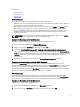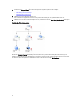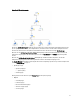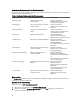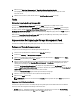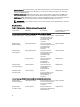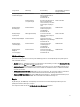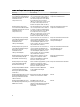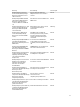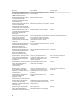Users Guide
Health Status (Funktionsstatus) in den Übersichtsanzeigen
Die folgende Tabelle zeigt ausführliche Informationen zu den einzelnen Gruppen in der Übersichtsanzeige und dem Dell
EqualLogic Storage Management Pack an:
Tabelle 1. Health Status (Funktionsstatus) in den Übersichtsanzeigen
Gruppenname Detailinformationen Funktionsstatus
EqualLogic-Gruppe Speicherpoolgruppe und
Volumengruppe.
Zeigt den konsolidierten
Funktionsstatus der Volumengruppe
und Speicherpoolgruppe an.
Volumengruppe Nur die Volumengruppe und nicht die
einzelnen Volumes.
Zeigt den konsolidierten
Funktionsstatus der Volumes in der
Gruppe an.
Speicherpoolgruppe Speicherpools in einer EqualLogic-
Gruppe.
Zeigt den konsolidierten
Funktionsstatus der Speicherpools in
einer EqualLogic-Gruppe an.
Speicherpool Mitglieder im Speicherpool. Zeigt den konsolidierten
Funktionszustand der einzelnen
Mitgliedsinstanzen im Speicherpool an.
Controllergruppe Alle Controller im EqualLogic-Mitglied. Zeigt den konsolidierten
Funktionsstatus der Controller im
EqualLogic-Mitglied an.
Die einzelnen Controllers werden nicht
überwacht.
Laufwerkgruppe Nur die Laufwerkgruppe und nicht die
einzelnen Laufwerke.
Zeigt den konsolidierten
Funktionsstatus der Laufwerke im
EqualLogic-Mitglied an.
Ethernet-Schnittstellengruppe Alle Ethernet-Schnittstellen im
EqualLogic-Mitglied.
Zeigt den konsolidierten
Funktionsstatus der Ethernet-
Schnittstellen im EqualLogic-Mitglied
an.
Die einzelnen Ethernet-Schnittstellen
werden nicht überwacht.
Stromversorgungsgruppe Alle Stromversorgungen im EqualLogic-
Mitglied.
Zeigt den konsolidierten
Funktionsstatus der
Stromversorgungen im EqualLogic-
Mitglied an.
Die einzelnen Stromversorgungen
werden nicht überwacht.
Sensorengruppe Nur die Sensorengruppe und nicht die
einzelnen Sensoren.
Zeigt den konsolidierten
Funktionsstatus der Sensoren im
Mitglied an.
Statusanzeigen
Die Anzeigen State (Zustand) zeigen den Gesamtzustand aller EqualLogic-Gruppen an, darunter auch den Zustand der
Volumengruppe und Speicherpoolgruppe.
Zugreifen auf die Statusanzeigen
So greifen Sie auf die State Views (Statusanzeigen) zu:
1. Klicken Sie in der OpsMgr-Konsole auf Monitoring (Überwachen).
2. Navigieren Sie im Fenster Monitoring (Überwachung) zum Ordner Dell und klicken Sie zur Anzeige der
verschiedenen Ansichten den Ordner an.
14